Instagram: Feed kann nicht aktualisiert werden – so beheben Sie den Fehler

Kurzfassung: Wenn Instagram die Meldung „Feed konnte nicht aktualisiert werden“ anzeigt, prüfen Sie zuerst Ihre Internetverbindung, löschen Sie den App-Cache, melden Sie sich ab und wieder an oder installieren Sie die App neu. Falls nötig, melden Sie das Problem an Instagram und prüfen Sie, ob ein Dienstausfall vorliegt.
Was ist der „Feed“? Ein Feed ist die fortlaufende Liste von Beiträgen, Reels und Stories, die Instagram Ihnen anzeigt.

Einleitung
Instagram gehört zu den größten sozialen Netzwerken weltweit. Täglich greifen Millionen Nutzer über Smartphones auf Fotos, Videos, Reels und Stories zu. Damit der Feed aktuell bleibt, aktualisiert die App Inhalte automatisch. Wenn dabei die Meldung “Feed konnte nicht aktualisiert werden” erscheint, kann das mehrere Ursachen haben. Diese Anleitung hilft Ihnen schnell und systematisch bei der Fehlersuche und Behebung.
Warum sich der Feed nicht aktualisiert
- Schlechte oder fehlende Internetverbindung – WLAN oder mobile Daten sind instabil oder deaktiviert.
- App- oder Systemfehler – temporäre In-App-Glitches können Netzwerkabrufe blockieren.
- Falsche Uhrzeit/Datum – bei manueller Uhrzeiteinstellung treten oft Synchronisationsprobleme auf.
- Überfüllter Cache / Speicherplatzmangel – voller Gerätespeicher kann die App verlangsamen.
- Veraltete App-Version – ältere Versionen können Kompatibilitätsprobleme haben.
- Instagram-Server sind zeitweise nicht erreichbar – Service-Ausfälle oder Wartungen.
Wichtig: Prüfen Sie zuerst, ob andere Apps Internetzugang haben. Wenn ja, ist das Problem eher bei Instagram oder in der App-Konfiguration zu suchen.
Hauptlösungen: Schritt-für-Schritt-Anleitung
1. Internetverbindung prüfen
So prüfen und korrigieren Sie die Verbindung:
- Öffnen Sie die Geräteeinstellungen.
- Gehen Sie zu Netzwerk / WLAN oder Verbindungen.
- Aktivieren oder verbinden Sie ein stabiles WLAN oder mobile Daten.
- Testen Sie die Verbindung, indem Sie eine Webseite in einem Browser öffnen.
Wenn Sie ein VPN oder einen Proxy verwenden, schalten Sie diesen testweise aus. Solche Dienste können Instagram-Verbindungen stören.
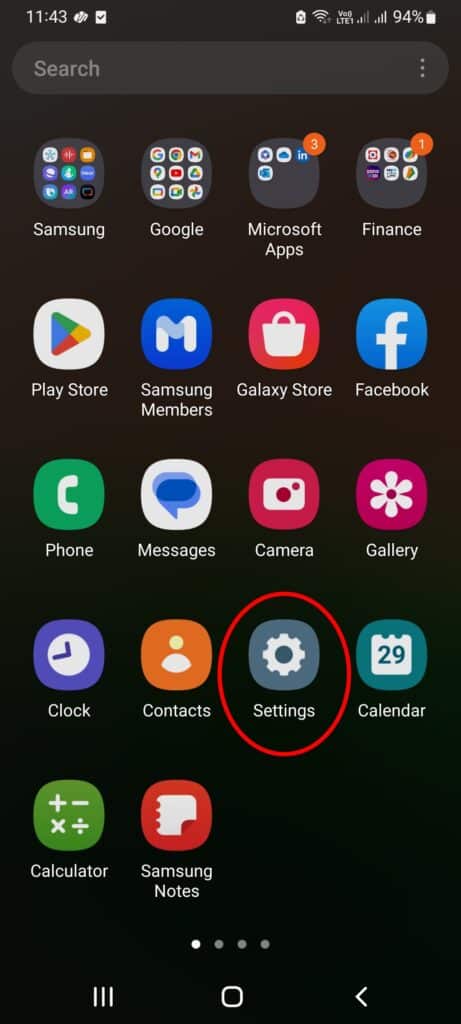
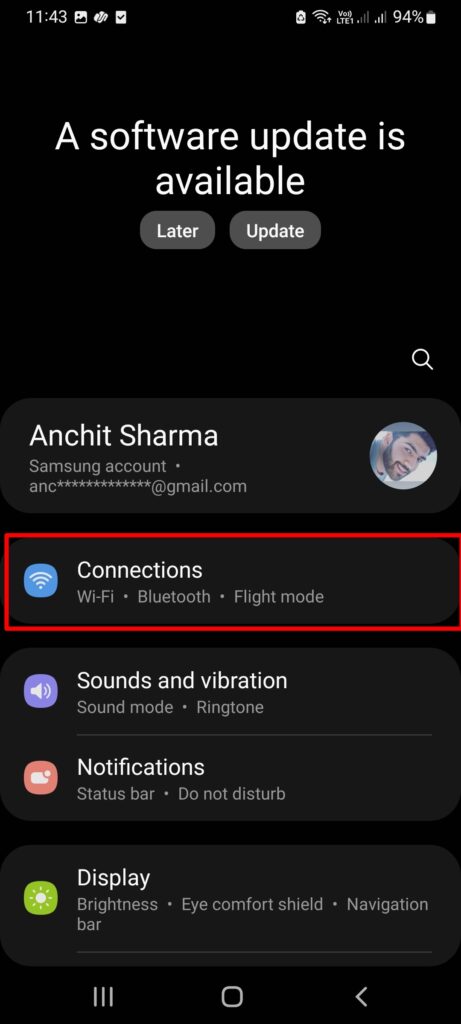
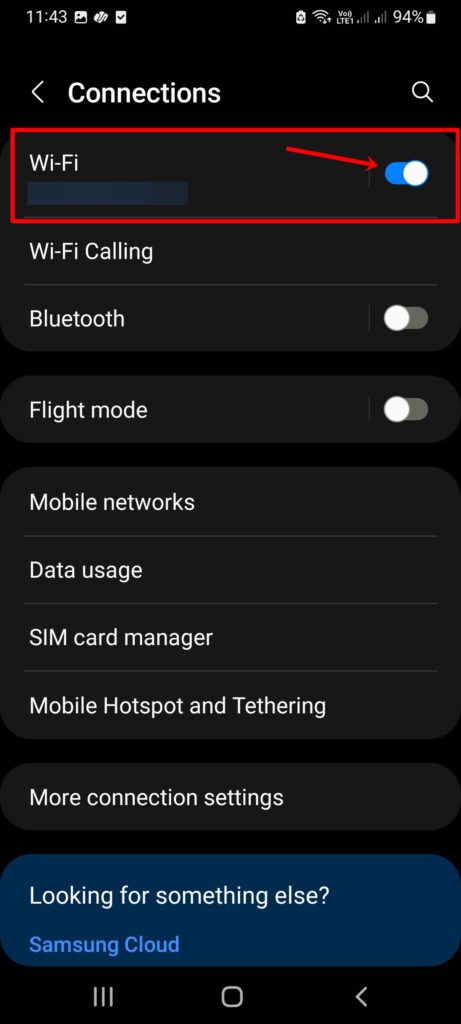
2. Abmelden und wieder anmelden
Ein erneutes Anmelden kann Sitzungsprobleme beheben:
- Öffnen Sie Instagram.
- Gehen Sie zu Einstellungen und Datenschutz.
- Tippen Sie auf Abmelden (Log out) für Ihr Konto.
- Melden Sie sich nach 10–20 Sekunden erneut an.
Diese Maßnahme erzwingt eine neue Sitzung und lädt frische Anmelde-Token herunter.
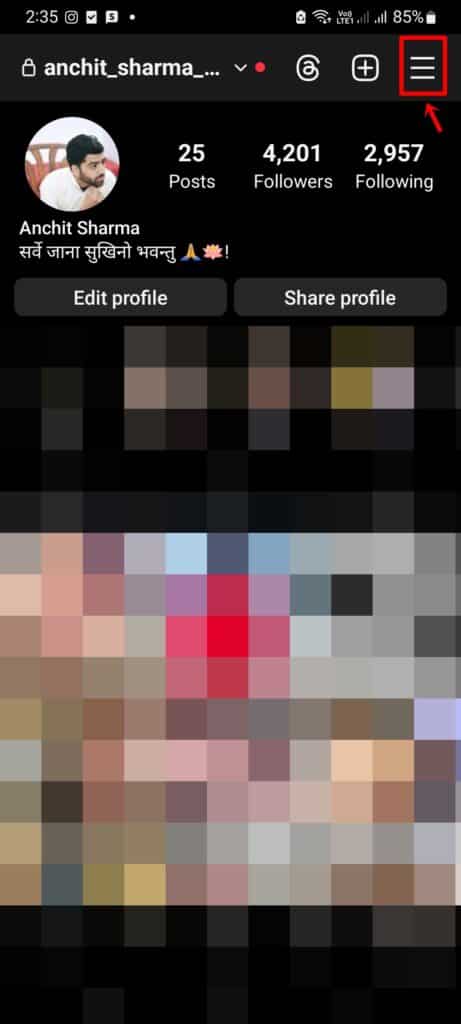
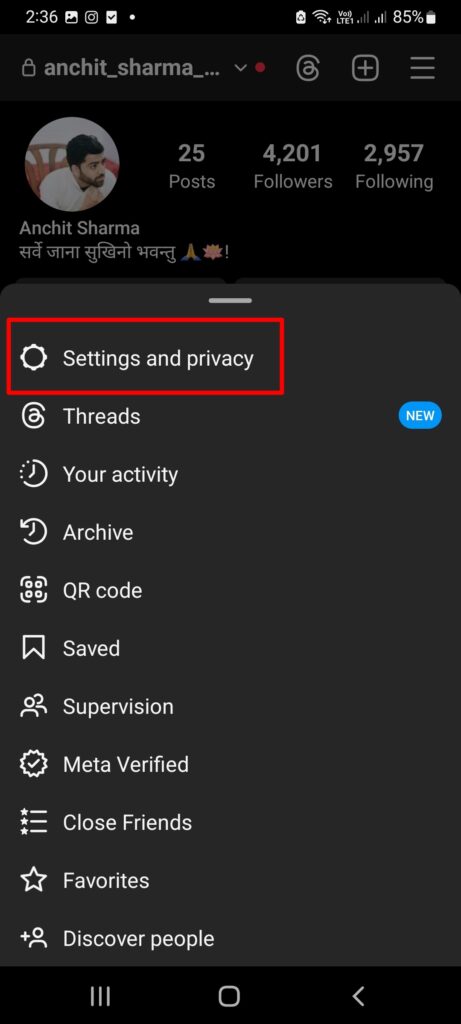
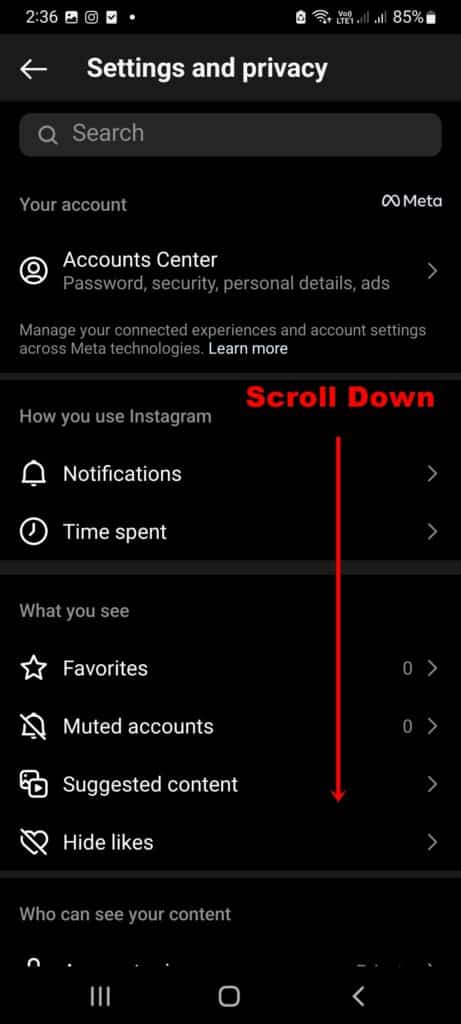
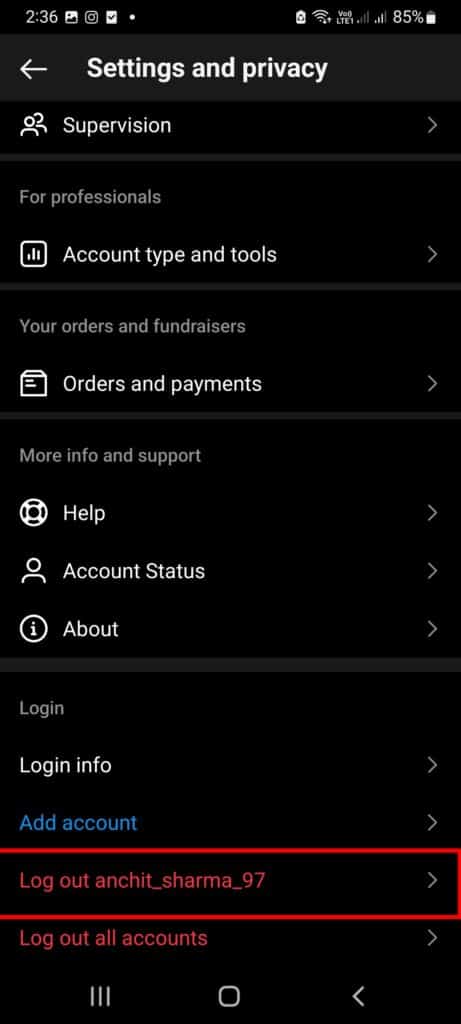
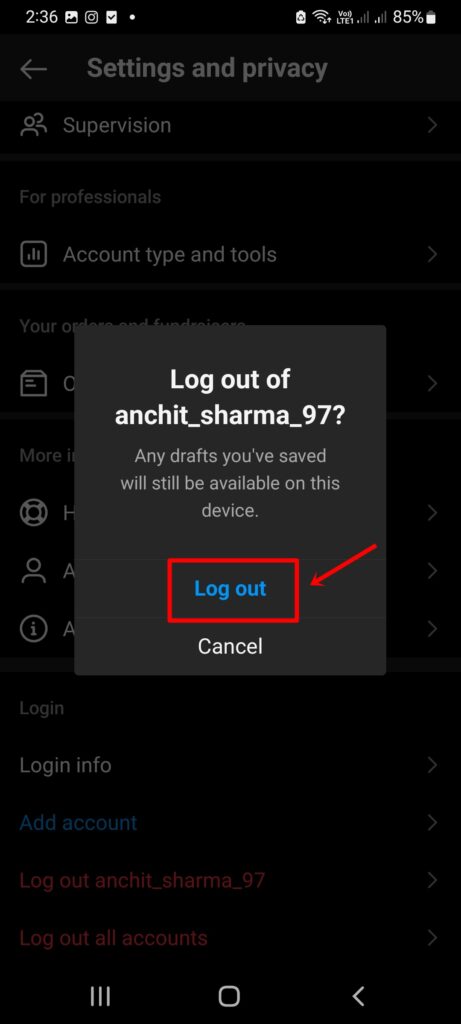
3. App-Cache leeren (Android)
Wenn Speicher oder Cache überläuft, läuft die App langsamer:
- Öffnen Sie Einstellungen > Apps > Instagram.
- Tippen Sie auf Speicher.
- Wählen Sie Cache leeren.
Hinweis: Auf iOS gibt es keine direkte Cache-Löschfunktion. Dort hilft meist die Neuinstallation der App.
4. Automatische Zeit und Datum aktivieren
Fehlerhafte Uhrzeit-Einstellungen können Token- oder Zertifikatsprüfungen stören:
- Einstellungen > Allgemeine Verwaltung > Datum und Uhrzeit.
- Aktivieren Sie Automatisch (Netzwerkzeit verwenden).
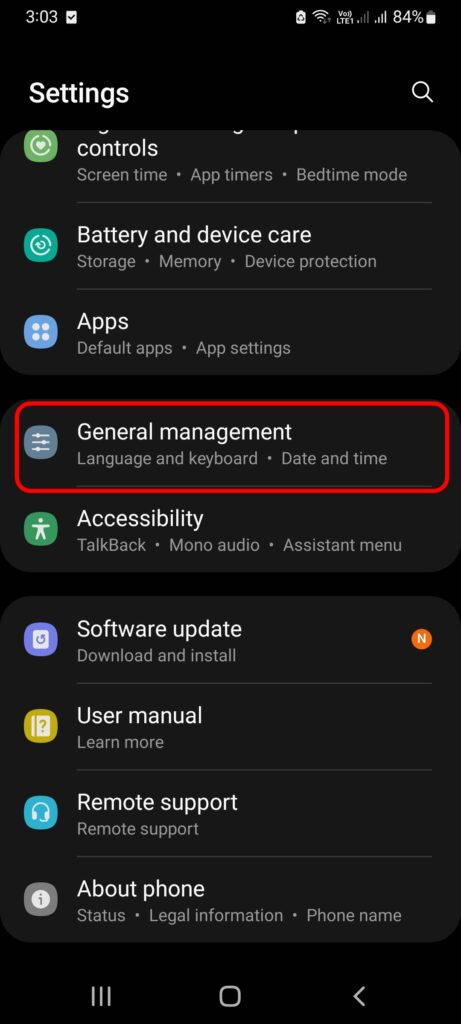
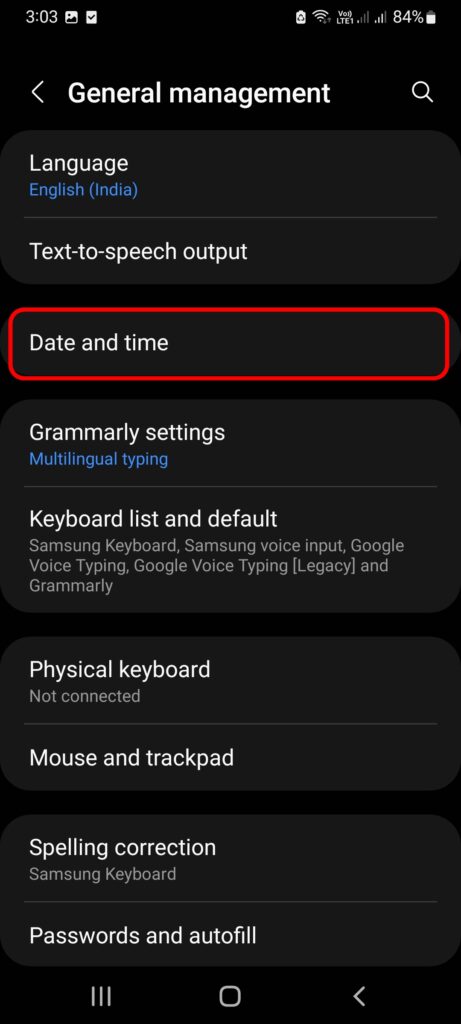
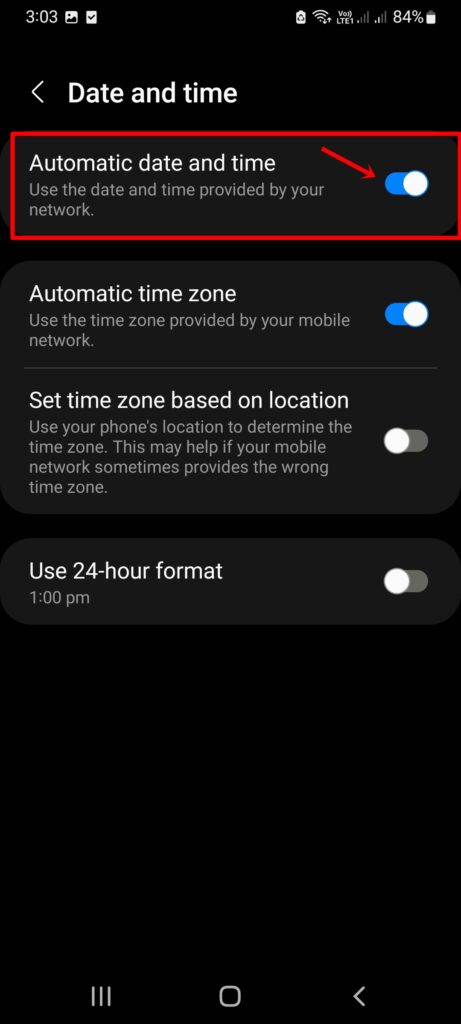
5. Instagram aktualisieren
Veraltete App-Versionen können Fehler enthalten. Öffnen Sie den App Store (iOS) oder Google Play Store (Android), suchen Sie nach Instagram und führen Sie ein Update durch, falls verfügbar.
6. App neu installieren
Wenn nichts hilft, deinstallieren Sie die App und installieren Sie sie neu. Dadurch werden fehlerhafte Dateien entfernt und das Installationspaket neu geladen.
7. Problem an Instagram melden
So berichten Sie Fehler direkt an Instagram:
- Öffnen Sie die Instagram-App.
- Tippen Sie auf das Menü oben rechts.
- Gehen Sie zu Einstellungen > Hilfe.
- Wählen Sie Problem melden.
- Beschreiben Sie das Problem, fügen Sie falls nötig Screenshots bei und senden Sie das Formular ab.
Wichtig: Beschreiben Sie den Fehler klar (z. B. „Feed zeigt ‚konnte nicht aktualisiert werden‘ seit 12:34 Uhr“). Instagram antwortet nicht immer individuell, es hilft aber bei systemweiten Problemen.
Wann diese Schritte nicht helfen (Gegenbeispiele)
- Wenn Instagram tatsächlich einen globalen Ausfall hat. Prüfen Sie Down-Tracker-Websites oder offizielle Instagram-Kanäle.
- Wenn Ihr Konto gesperrt oder eingeschränkt ist. In diesem Fall sehen Sie zusätzliche Meldungen beim Login.
- Bei lokalen Netzwerkeinschränkungen (z. B. Firmennetzwerk mit Filter), die externe Dienste blockieren.
Alternative Ansätze
- Testen Sie ein anderes Gerät im selben Netzwerk, um zu prüfen, ob das Problem geräteabhängig ist.
- Wechseln Sie zwischen WLAN und Mobilfunknetz, um Routing-Probleme zu erkennen.
- Melden Sie sich auf einem Desktop-Browser bei Instagram an, um zu prüfen, ob der Feed dort lädt.
Praktische Heuristik / Mental Model
- Schritt 1: Ist das Netzwerk stabil? (Ja → 2, Nein → Netzwerk beheben)
- Schritt 2: Funktioniert die App bei anderen Nutzern? (Nein → Serverproblem)
- Schritt 3: Hilft Cache leeren oder Neuinstallation? (Ja → fertig)
Diagnose-Checkliste (für Anwender und IT)
Anwender-Checkliste:
- WLAN/Mobile Daten geprüft
- App ab- und angemeldet
- Cache geleert (Android) oder App neu installiert
- Datum & Uhrzeit auf automatisch gesetzt
- App aktualisiert
Techniker-Checkliste:
- Netzwerklogs prüfen (DNS, Proxy, Firewall)
- DPI/Content-Filter überprüfen
- Gerätekonfiguration mit anderen funktionierenden Geräten vergleichen
- API-Call-Fehler oder HTTP-Statuscodes aus App-Logs sammeln
Mini-Methodologie: Schnelle Fehlersuche in 5 Minuten
- Verbindung prüfen (30–60 s).
- App neu starten / Abmelden (1–2 min).
- Cache löschen oder App neu installieren (2–5 min).
- Zeit/Datum prüfen (30 s).
- Problem melden, wenn weiterhin vorhanden (1–2 min).
Mermaid-Entscheidungsdiagramm (Schnellüberblick)
flowchart TD
A[Feed lädt nicht] --> B{Andere Apps haben Internet?}
B -- Nein --> C[Netzwerk reparieren]
B -- Ja --> D{Tritt bei anderen Nutzern auf?}
D -- Ja --> E[Instagram-Server prüfen / warten]
D -- Nein --> F{Cache/Version}
F -- Alt/Fehlerhaft --> G[Cache löschen / App aktualisieren]
F -- Kein Effekt --> H[App neu installieren]
H --> I[Problem melden]Datenschutzhinweis
Wenn Sie Screenshots oder Logdateien an Instagram senden, achten Sie darauf, persönliche Daten (z. B. Passwörter oder Zahlungsinformationen) zu entfernen.
Zusammenfassung
Wichtigste Erkenntnisse:
- Prüfen Sie zuerst die Internetverbindung und die Uhrzeit Ihres Geräts.
- Leeren Sie den App-Cache oder installieren Sie Instagram neu bei andauernden Problemen.
- Halten Sie die App aktuell und melden Sie Störungen über die integrierte Funktion.
- Wenn mehrere Nutzer betroffen sind, liegt wahrscheinlich ein Instagram-Serverproblem vor.
Wenn diese Anleitung hilfreich war, schreiben Sie kurz in die Kommentare, welche Maßnahme das Problem bei Ihnen gelöst hat.
Schlüsselwörter: Instagram, Feed, Fehlerbehebung, Cache, Internetverbindung
Ähnliche Materialien

Podman auf Debian 11 installieren und nutzen
Apt-Pinning: Kurze Einführung für Debian

FSR 4 in jedem Spiel mit OptiScaler
DansGuardian + Squid (NTLM) auf Debian Etch installieren

App-Installationsfehler auf SD-Karte (Error -18) beheben
